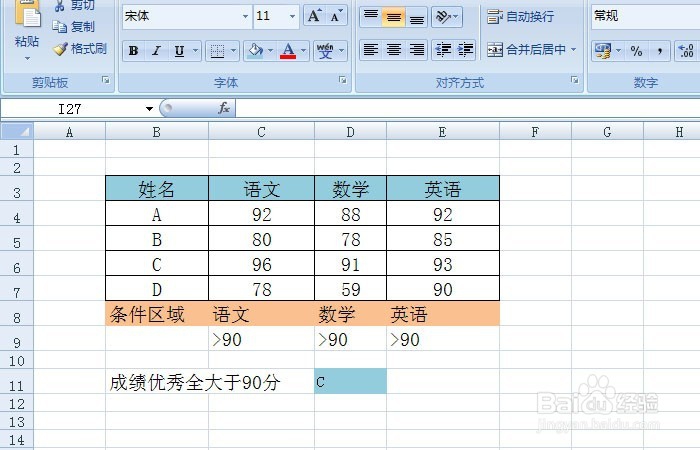1、 打开一个Excel的文件,输入一个简单的表格,比如学生语文数学成绩表。需要在单元格中输入些数据,如下图所示。

2、 接着,美化语文数学成绩表的名称表格,给行的单元名称更改颜色,加入表格线,如下图所示。
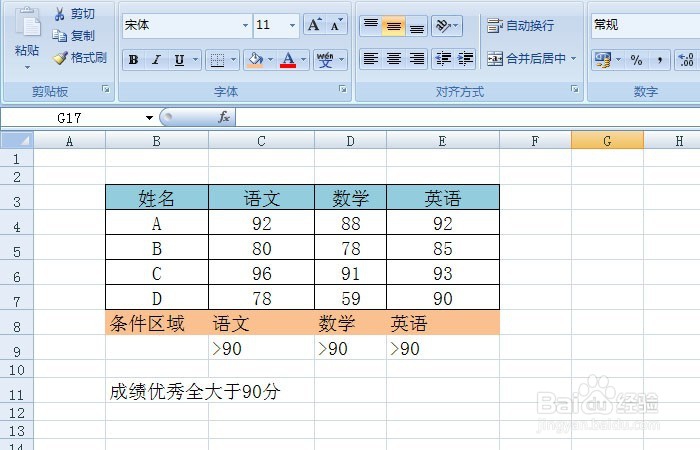
3、 然后,用鼠标左键单击成绩全优秀的单元格,在这单元格中,输入DGET函数后,会提示函数的参数,如下图所示。
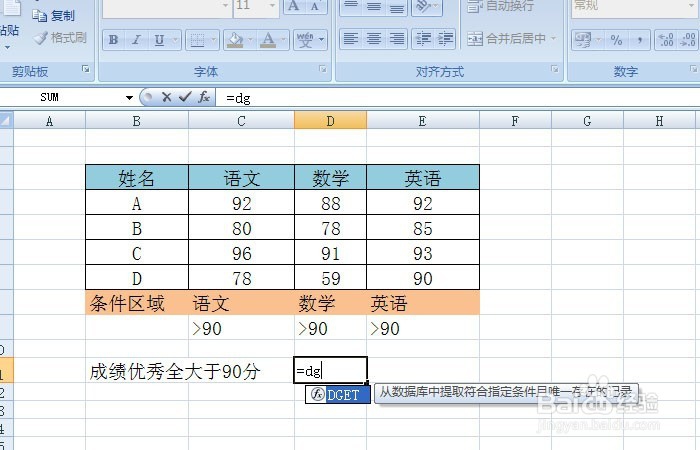
4、 接着,在DGET函数内,用鼠标左键选取要进行条件判断的单元格数倌栗受绽据区域,选择好的单元格区域就是函数的参数,并输入1,表示对第一列的数据进行条件输出,如下图所示。
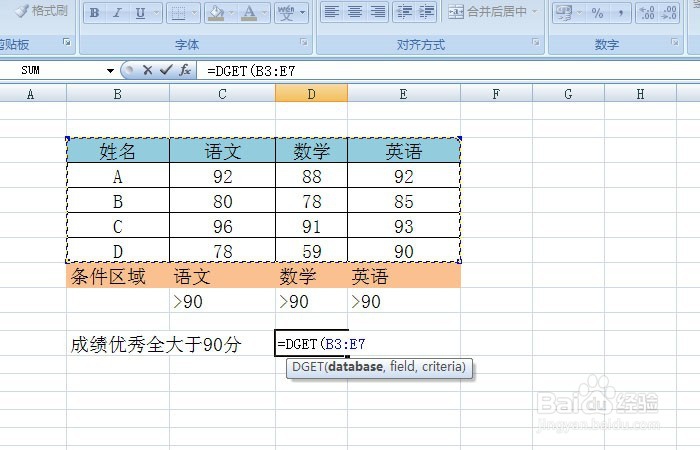
5、 然后,在DGET函数内,用鼠标左键选取要进行的条件数据区域,用键盘输入括号后,单元格中就会出现函数返回的值,如下图所示。
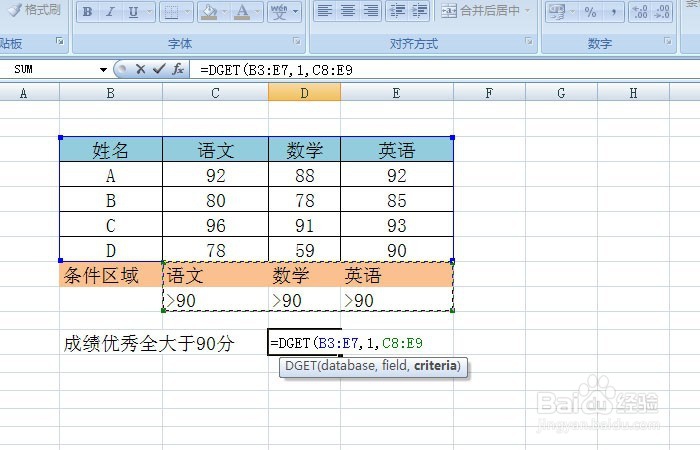
6、 最后,在单元格中可看到结果输出,手动检查表格数据,是正确的。给单元格背景换成蓝色,这样就看的清楚了,如下图所示。